Exporter un ticket T&M en format PDF
Objectif
Exporter un billet de T-M créé dans l'outil Billets T&M au format PDF.
Contexte
La fonction d'exportation de l'outil Tickets T&M vous permet d'exporter une liste de tous les tickets du projet ou vous pouvez également exporter un ticket individuel.
Éléments à considérer
Étapes
Il existe deux façons d'exporter des tickets T&M au format PDF :
- Exporter un billet de T-M à partir de l'affichage liste
OU - Exporter un ticket T&M à partir de l'affichage Détails
Exporter un ticket T&M à partir de l'affichage Liste
- Accédez à l'outil Tickets T&M du projet.
- Pour exporter un ticket T&M à partir de l’affichage de liste, cliquez sur l’icône Exporter PDF
 sous la colonne « PDF » du ticket que vous souhaitez exporter.
sous la colonne « PDF » du ticket que vous souhaitez exporter.
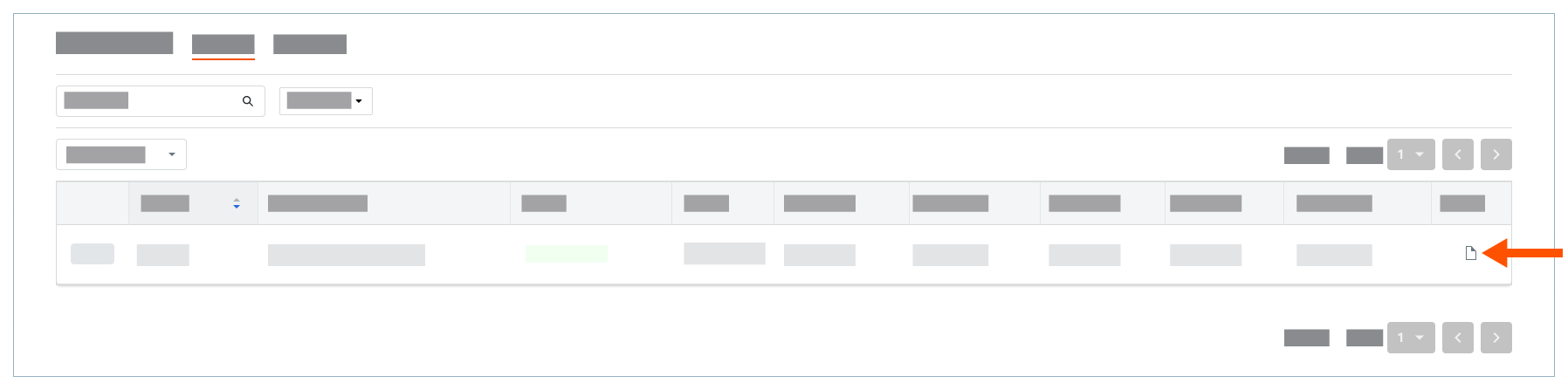
Cela télécharge une copie PDF du billet vers l’emplacement de téléchargement de votre navigateur Web.
Exporter un ticket T&M à partir de l'affichage Détails
- Accédez à l'outil Tickets T&M du projet.
- Localisez le billet que vous souhaitez exporter.
- Cliquez sur le bouton Afficher pour ce billet.
- Cliquez sur Exporter et choisissez PDF dans le menu déroulant.
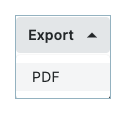
Cela ouvre une copie PDF du ticket dans un nouvel onglet du navigateur. - Cliquez sur le bouton Télécharger.
Cela télécharge une copie PDF du billet au lieu de téléchargement de votre navigateur Web.

